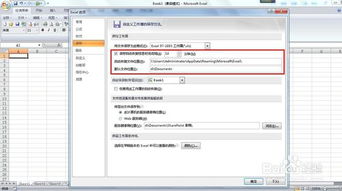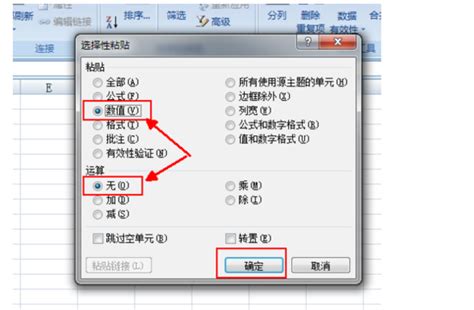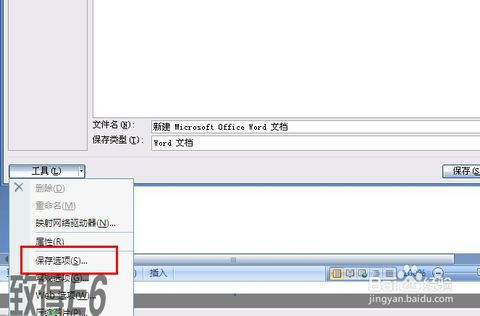解决Excel表格乱码问题,恢复清晰数据格式
在日常办公和学习中,Excel表格无疑是我们处理数据、制作报表的得力助手。然而,有时在打开或编辑Excel文件时,会遇到令人头疼的“乱码”问题。这些乱码不仅影响了数据的正常显示,还可能导致重要信息的丢失或误解,给工作和学习带来诸多不便。本文将围绕“Excel表格乱码”这一现象,为你详细解析乱码产生的原因、提供多种解决方案,并分享一些预防措施,帮助你轻松应对这一挑战。
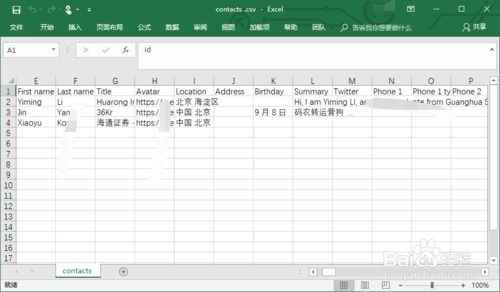
一、乱码现象解析
1. 乱码表现形式
字符显示异常:原本应为中文、数字或特定符号的单元格内,显示为无法识别的字符组合或乱码方块。
字体变形:字体样式突然改变,如加粗、倾斜或变成完全不同的字体类型,导致文字显示效果错乱。
格式混乱:日期、时间或数字格式显示异常,如日期显示为长串数字,时间显示为不规范的字符串。
2. 乱码成因探析
文件编码不匹配:不同版本的Excel或不同操作系统间可能存在编码差异,当文件从一个环境转移到另一个环境时,若编码未正确转换,易出现乱码。
字体缺失:如果Excel中使用的字体在目标计算机上不存在,系统会自动替换为默认字体,可能导致显示异常。
文件损坏:文件在传输或保存过程中受损,数据结构被破坏,无法正常解析显示。
宏病毒或恶意软件:某些病毒或恶意软件会篡改文件内容,导致乱码或其他异常现象。
二、解决方案
1. 检查并转换文件编码
使用Excel的“另存为”功能:尝试将乱码文件另存为不同版本的Excel格式(如从.xlsx转为.xls,再转回),或选择“Unicode文本”作为保存类型,有时能解决编码问题。
使用文本编辑器转换:先用文本编辑器(如Notepad)打开Excel文件(可能需要修改文件扩展名为.txt或.csv),检查并转换文件编码(如从GBK转为UTF-8),再导回Excel。
2. 检查并安装所需字体
确认乱码部分是否由特定字体引起,可在另一台计算机上打开文件查看是否仍乱码。
若确认是字体问题,尝试在目标计算机上安装缺失的字体。
3. 修复或恢复文件
使用Excel的“打开并修复”功能:在Excel中,选择“文件”->“打开”,在“打开”对话框中选中乱码文件,点击“打开”旁边的下拉箭头,选择“打开并修复”。
使用第三方数据恢复软件:对于严重损坏的文件,可尝试使用数据恢复工具进行恢复。
4. 清理宏和恶意软件
定期更新杀毒软件,并全盘扫描计算机,以检测并清除任何潜在的病毒或恶意软件。
手动检查并删除Excel文件中的宏代码,特别是来自不可信来源的宏。
三、预防措施
1. 保持软件更新
定期更新Excel和其他办公软件至最新版本,以利用最新的安全补丁和功能改进。
2. 谨慎处理文件来源
不随意打开来自不明来源的Excel文件,尤其是包含宏的文件。
在传输或分享文件前,确认对方能正常打开和编辑文件。
3. 使用统一编码和字体
在团队或组织内部,尽量统一使用相同版本的Excel软件和标准字体,减少因编码和字体差异导致的问题。
4. 定期备份文件
定期将重要Excel文件备份到云存储或其他安全位置,以防文件损坏或丢失。
结语
Excel表格乱码虽是一个令人烦恼的问题,但通过上述方法,我们完全有能力解决它。在日常使用中,保持软件更新、谨慎处理文件、统一编码和字体、定期备份,都是预防乱码的有效措施。希望本文能为你解决Excel表格乱码问题提供帮助,让你的工作和学习更加顺畅。
-
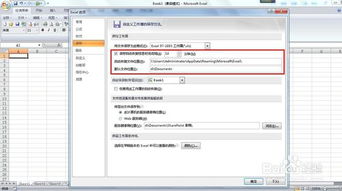 如何解决Excel文档中出现的乱码问题及技巧有哪些?新闻资讯10-21
如何解决Excel文档中出现的乱码问题及技巧有哪些?新闻资讯10-21 -
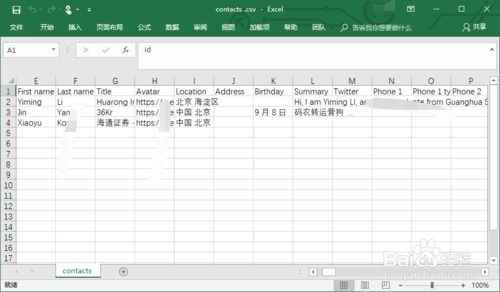 如何解决Excel表格出现乱码的问题?新闻资讯10-21
如何解决Excel表格出现乱码的问题?新闻资讯10-21 -
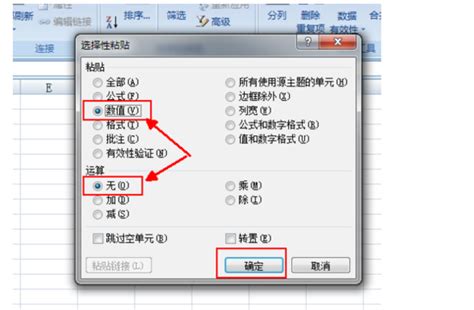 解决Excel表格复制粘贴乱码的方法新闻资讯11-18
解决Excel表格复制粘贴乱码的方法新闻资讯11-18 -
 轻松修复Excel表格文字乱码,告别混乱数据困扰的终极指南!新闻资讯10-20
轻松修复Excel表格文字乱码,告别混乱数据困扰的终极指南!新闻资讯10-20 -
 Excel中长数字乱码解决方案新闻资讯10-22
Excel中长数字乱码解决方案新闻资讯10-22 -
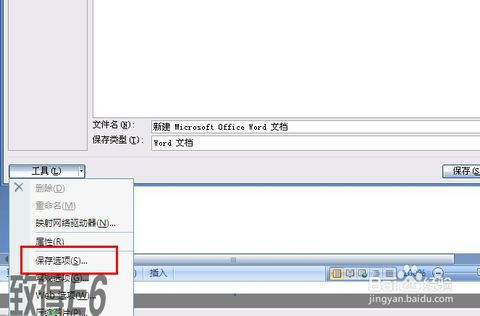 解决Word文档乱码问题,让文字清晰再现!新闻资讯11-04
解决Word文档乱码问题,让文字清晰再现!新闻资讯11-04